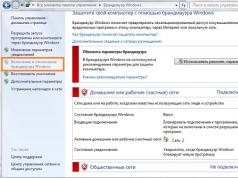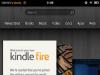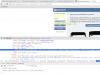В этом уроке покажу как установить рингтон для айфона
1. С помощью iTunes
Подключаем айфон к айтюнс. Переходим во вкладку МУЗЫКА. Нажимаем дважды левой кнопкой на муз. файле кот. мы хотим установить как рингтон, чтобы он начал воспроизводится в айтюнс. Теперь выбираем тот кусочек с кот. мы хотим чтобы начинался наш рингтон. После того как вы запомнили время с кот. вы хотите, чтобы начинался ваш рингтон, нажимаем правой кнопкой мыши на муз. файле отрывок из кот. мы хотим взять для рингтона и выбираем СВЕДЕНИЯ. Находим строку СТАРТ сюда указываем время начала рингтона например 1:30 и время остановки 2:10 и нажимаем ОК. Учтите, что рингтон не может длится более 40 сек. Далее воспроизводим этот файл нажатием на него дважды левой кнопкой мыши и проверяем начинается ли песенка с того момента кот. нам нужен для рингтона и кончается ли там, где нам нужно. После того, как нас все устроило нажимаем правой кнопкой мыши на файле и выбираем СОЗДАТЬ ВЕРСИЮ В ФОРМАТЕ AAC. Видим, что создался файл длительностью 40 сек. Теперь заходим в папку с файлами библиотеки itunes, кот. лежит в
C:/Users/user/Music/iTunes/iTunes/MediaMusic
Тут папки разделены по исполнителям. Заходим в ту что нам надо, например E-Rotic, далее еще папка Various Artists и тут уже лежит файл 13 Dance 90 - E-Rotic - Max Don’t Ha.m4a. Этот файл копируем в любую папку и меняем расширение этого муз. отрывка с 13 Dance 90 - E-Rotic - Max Don’t Ha.m4a на 13 Dance 90 - E-Rotic - Max Don’t Ha.m4r чтобы мы могли исп. этот файл как рингтон.
Чтобы увидеть и сменить расширения файла на зайти в ВИД и поставить галочку на РАСШИРЕНИЕ ИМЕН ФАЙЛОВ.
Далее переносим этот файл в itunes библиотеку (просто перетаскиваем его в itunes или нажимаем слева сверху в айтюнс и выбираем ДОБАВИТЬ ФАЙЛ В МЕДИАТЕКУ и находим этот файл 13 Dance 90 - E-Rotic - Max Don’t Ha.m4r и нажимаем ОТКРЫТЬ. ОН добавился в ЗВУКИ. Переходим во вкладку ЗВУКИ в айтюнс. Теперь убеждаемся что все звуки из айтюнс у нас переходят в айфон, для этого заходим во вкладку iPhone и переходим во вкладку ЗВУКИ ставим галочку на СИНХРОНИЗИРОВАТЬ ЗВУКИ (ВСЕ ЗВУКИ) и нажимаем СИНХРОНИЗИРОВАТЬ.
Теперь заходим в iPhone, открываем НАСТРОЙКИ, далее ЗВУКИ, далее РИНГТОН и ищем наш рингтон и ставим его на звонок. Также можно установить этот рингтон как звук СМС и прочее.
Безумно лёгкий способ, верно?
А теперь перейдем к способу гораздо легче.
2. С помощью Sony Sound Forge
Для этого загружаем в программу аудиофайл и подрезав его сохраняем как.mp4 далее меняем его расширение с.mp4 на m4a и загружаем в айфон.
3. С помощью приложений из appstore
Установка рингтона на звонок
Для того, чтобы установить свой рингтон на звонок или смс нужно скачать программу из appstore по созданию рингтонов. Например Ringtones. Заходим в нее нажимаем слева сверху на ipod выбираем композицию из нашей коллекции и выбираем что мы хотим создать РИНГТОН на звонок или ЗВУК СООБЩ. на СМС или автоответчик, отправленные, твит, напоминание в календаре, напоминания. Выберем РИНГТОН. С помощью ползунков можно установить начало и конец мелодии нажав PLAY мы прослушаем выбранный кусок мелодии. Далее нажимаем справа снизу на дискету чтобы сохранить РИНГТОН и ОК. Теперь заходим в НАСТРОЙКИ - ЗВУКИ - РИНГТОН и выбираем рингтон для звонка.
4. Установка звука СМС
Также открываем Ringtones. Заходим в нее нажимаем слева сверху на ipod выбираем композицию из нашей коллекции и выбираем ЗВУК СООБЩ. Корректируем длину мелодии чтобы звук СМС был короткий а не длился 40 сек. Нажимаем PLAY, чтобы прослушать если устраивает, то жмем ДИСКЕТУ чтобы сохранить. Готово! Теперь заходим в НАСТРОЙКИ - ЗВУКИ - ЗВУК СООБЩ. и выбираем звук для СМС.
Для звука почты, фейсбука, твита и прочего делается точно также просто выбирайте нужное для вас.
Установить собственный рингтон на Айфон не так уж просто – прежде всего нужно обрезать песню до 40 секунд, затем сохранить в специальном формате M4R. Поэтому среди пользователей «яблочной» продукции так актуален вопрос: какое мобильное приложение для обрезки музыки лучше использовать? Обладателям Android проще: они могут поставить на звонок любую песню, сохраненную в памяти устройства или на флешке. Однако и среди них находятся эстеты, которые предпочитают слушать не длительное вступление, а определенный отрезок произведения. Узнать, какие программы позволят обрезать музыку, для них будет не менее важно.
Выбор приложений для нарезки музыки на iPhone невелик. Можно использовать такие программы:
Рингтониум Лайт
Price: Free +

Обрезка музыки на устройстве Apple — лишь одна из множества функций приложения Рингтониум . Также программа предоставляет пользователю доступ к собственной музыкальной библиотеке и дает возможность использовать фильтры и эффекты для редактирования звука.
У Рингтониум есть масса преимуществ по сравнению с другими приложениями для обрезки мелодий из AppStore:
- Точность нарезки. Благодаря колесику Macro Wheel пользователь сможет добиться аккуратности в начале и конце рингтона. Точность нарезки измеряется сотыми долями секунды.
- Удобная система обучения. Крайне неприятно, когда после установки приложения остаешься один на один с тумблерами и фейдерами неизвестного назначения. Рингтониум не пренебрегает обучением новых пользователей – программа расскажет, как обрезать мелодию и конвертировать файл в нужный формат.
- Запись голоса. Через приложение можно активировать микрофон и записать мелодию на музыкальном инструменте или вокал. Подобная функция полезна для профессиональных музыкантов, которым очень важно «поймать музу за хвост».
Рингтониум Лайт – бесплатная сокращенная версия приложения. В AppStore можно найти и Рингтониум Про , который стоит 75 рублей и дает возможность более гибкой и разнообразной обработки звука.
Ringer – Ringtone Maker
Price: 599 р.

Это приложение для нарезки музыки привлекает не только эффективностью и простотой, но и традиционным дизайном от Apple, в основе которого лежит минимализм. На графические изыски пользователям рассчитывать не стоит, но зато программа способна дать результат (а именно рингтон в нужном формате) в 3-4 касания.
Ringer умеет:
- Синхронизироваться с библиотекой iTunes. Также трек для обрезки можно перетащить в программу с жесткого диска.
- Обрабатывать видеофайлы и «вытаскивать» из них аудиодорожки.
- Устанавливать затихание музыки в конце рингтона – для этого служит функция «Fade ».
- Конвертировать полученные файлы в формат M4R. Только такие мелодии будут определяться устройством как рингтоны.
У приложения Ringer есть и ряд недостатков: во–первых, оно не поддерживает русский язык, во-вторых, предоставляется на возмездной основе. Стоимость приложения составляет 599 рублей.
iTrax Free
Price: Free

iTrax – наиболее простое рингтон-приложение для iPhone, по эффективности ничуть не уступающее более известному Ringer , но при этом еще и бесплатное. Сразу после установки пользователю предлагается просмотреть видео-урок по применению программы iTrax , однако, этого обычно не требуется – дизайн приложения отлично продуман, нет лишних элементов, а необходимые расположены максимально удобно. Есть всего три раздела:
- iTrax – именно здесь и происходит нарезка аудиодорожки.
- My Trax – перечень обработанных аудиодорожек. В этом разделе можно активировать опции «Shuffle » и «Fade Out »: первая отвечает за воспроизведение треков из перечня в случайном порядке, вторая обеспечивает плавный вход и затухание звука.
- Settings. В разделе настроек содержатся ссылки на ознакомительное видео и на загрузку полной версии приложения (которая является платной).
Минусом этого приложения для iOS можно назвать слишком настойчивое предложение апгрейда до платной версии – сообщение такого содержания появляется при каждом переходе из одного раздела в другой.
Программы для обрезки музыки на Андроид
Нарезать рингтоны на смартфоне с Андроид можно при помощи таких приложений:
Price: Free
– музыкальный редактор для мобильных устройств, выпущенный еще в 2008 году – является одной из самых рейтинговых мультимедиа программ в Google Play: средняя оценка пользователей составляет 4.4 балла. О популярности программы говорит и статистика: был загружен 10-50 млн. раз.
Главное преимущество приложения – простой и удобный дизайн, однако, есть и другие плюсы:
- Никакой рекламы – об этом говорится на странице приложения в Google Play!
- Большое количество форматов, с которыми программа может работать. Помимо распространенного.mp 3 поддерживаются также.wav , .aac , .amr . Ringdroid работает и с незащищенными треками из iTunes формата.m 4 a .
- Возможность редактирования звука, записанного с диктофона.
- Доступен визуальный анализатор с 5-ю ступенями масштабируемости – благодаря этому обрезка получается более точной.
- Программа на Андроид полностью бесплатна – никаких Pro-версий за деньги пользователю не предлагается.
Единственный минус, который можно выделить – не позволяет настроить нарастание и плавное затухание звука (Fade Out ), однако, большое число положительных сторон приложения перевешивает это неудобство.
Заключение
Скачать программу для обрезки звука чаще всего требуется пользователям техники Apple – строгие требования «яблочных» гаджетов к рингтонам исключают возможность установки на звонок полной MP3-мелодии, а встроенные сигналы (в том числе Marimba) едва ли способны удовлетворить музыкальным вкусам меломана. Для обрезки мелодий на iPhone рекомендуется использовать Рингтониум – это российское приложение известно уже далеко за пределами страны и имеет отменные оценки в AppStore.
В редактировании аудиофайлов нуждаются и владельцы Андроид-аппаратов – любимая песня может иметь слишком длинное или тихое вступление, из-за чего пользователь рискует пропустить звонок в людном месте. Нарезать аудио на Андроид рекомендуется с помощью Ringtone Maker – эта программа имеет более широкий функционал по сравнению с аналогами и притом является бесплатной.
Рингтон создается из отрезка какой-нибудь песни. Нарезать музыку на части можно в специальных программах, которые подходят не только для создания подобных мелодий на телефон, но и для обработки аудиофайлов. Мы отобрали наиболее подходящий для этого софт и вывели его в список. Давайте рассмотрим его подробнее.
Разработчики iRinger позиционируют свой продукт как средство для создания рингтонов на iPhone. Но использовать данную программу можно и для других целей, например, она позволяет вырезать аудиодорожку из видео на популярном ресурсе YouTube . Использовать iRinger очень просто, а его интерфейс компактный и удобный. Загрузить ПО можно с официального сайта совершенно бесплатно.

Audacity
Конечно, можно использовать данный продукт для создания рингтонов, но изначально он был предназначен для фрагментирования и дальнейшей обработки аудио-файлов. Программа позволяет добавлять эффекты, имеет функцию подавления шума и позволяет осуществлять запись с микрофона. Доступна Audacity к скачиванию бесплатно и поддерживает большинство популярных аудиоформатов.

Swifturn Free Audio Editor
Данная программа имеет обширный функционал и позволяет не только резать музыку на куски, но и конвертировать или вырезать аудио из видеоролика, загруженного с компьютера или Ютуба. Кроме этого присутствует более десятка различных эффектов, которые можно детально настроить для добавления в проект.

Данная программа позволяет обрабатывать, нарезать и работать с фрагментами аудиодорожек. С ее помощью также можно нормализовать звук, добавить эффекты и осуществлять запись с микрофона. Кроме этого доступно добавление затухания и регулировка громкости.

Wave Editor
Это типичный представитель софта для обрезки композиций. Имеет стандартный набор функций и запись с микрофона. Еще присутствует небольшой набор эффектов, например, плавное затухание и нормализация, которые находятся в отдельной вкладке на панели управления. Скачать Wave Editor можно бесплатно с официального сайта.

Free MP3 Cutter and Editor
Эта программа отлично подходит для создания рингтона на свое мобильное устройство. Ее возможности позволяют обрезать аудиофайлы, конвертировать их в моно- или стереорежим, настраивать громкость и подавление шумов. Хочется отметить отсутствие различных эффектов и фильтров, которые могли бы пригодиться некоторым пользователям.

Direct WAV MP3 Splitter
Отличается данный представитель от других возможностью добавления меток и условного разделения дорожки на части, что позволяет в дальнейшем работать с каждой из них отдельно. Все части находятся в отдельном разделе в главном окне, что позволяет быстро управлять метками и следить за основной дорожкой.

АудиоМАСТЕР
АудиоМАСТЕР может выполнять гораздо больше различных процессов, нежели предыдущие представители, и создание рингтонов — не основная его возможность. В данной программе присутствует настройка эквалайзера, пресеты звуковых атмосфер, набор эффектов и запись с микрофона.
В ней можно объединять и обрезать дорожки. Делается это путем выделения, и справится с этой задачей даже неопытный пользователь. Именно эта функция поможет создать рингтон из целой песни.
Wavosaur не выделился ничем среди остальных представителей. В нем пользователь может обрезать аудиодорожки, добавлять различные эффекты и выполнять запись с микрофона. Стоит отметить, что панель инструментов устроена не очень удобно, ведь там собрано несколько рядов функций с маленькими значками, при первом взгляде на которые возникает чувство растерянности.

Компьютерная программа поможет сделать рингтон для iPhone. В качестве будущего рингтона можно использовать любой файл в формате Mp3, который мы загрузим в iRinger, обработаем и сохраним в M4r-файле. M4r – это формат рингтонов для айфона.
iRinger совместим с любыми операционными системами семейства Windows. Пользователи, работающие под операционными системами Mac OS X, воспользоваться программой iRinger не смогут, поэтому маководам рекомендуем сервис .

Для того чтобы начать наш обряд рингтон-мейкерства необходимо скачать iRinger
в компьютер с официального сайта – . В самом низу открывшейся домашней страницы есть раздел, где можно скачать программу бесплатно. После того как iRinger скачен устанавливать его не нужно, запускаем скаченный файл и приступаем к созданию рингтона для iPhone, пользоваться iRinger легко:

Из обычного Mp3-файла, сохраненного в компьютере, мы сделали рингтон, но iRinger умеет создавать рингтоны из видео-роликов YouTube или обычных клипов, из музыкальных композиций CD-диска и самого iPhone.
При помощи программы iRinger мы сделали рингтон для iPhone, но для полного счастья этот рингтон нужно поместить в сам телефон, сделать это можно двумя способами:
Для iPhone без джейлбрейк – , см. пункт №5
Для телефонов с джелом –
Приветствую вас, уважаемый пользователь мобильного гаджета – iPhone. Вне зависимости от того, какой сексуальной ориентации глава или главы компании Apple, мы все равно будет любить яблочные гаджеты за их надежность, функциональность и хороший, стильный внешний вид.
В сегодняшнем материале, я расскажу вам – как можно легко и без лишних, порой совершенно ненужных, телодвижений создать свой собственный рингтон (формат m4r) для гаджета iPhone
. В этом нам поможет специальный инструмент – программа для создания рингтонов (формат m4r). Пользоваться ей очень удобно, создавать ригтоны (формат m4r), с помощью нее, можно из любого трека хранящегося на iPhone гаджете.
Итак, давайте приступим к созданию рингтонов (формат m4r). Ах, да… Я же еще не назвал вам название программы, которую мы будем использовать для создания замечательных рингтонов (формат m4r). Программа называется – Рингтониум Лайт. Хочу сразу заметить интересный факт – программа абсолютно бесплатная, нет, она, конечно, имеет платную версию, но для создания рингтонов (формат m4r) вполне подойдёт и бесплатный вариант.
Ссылка на загрузку программы из мобильного магазина App Store – Ссылка на приложение
Создание
Приступаем к созданию ринтгтона в программе, благо – это не очень сложно. Для этого вам нужно выполнить следующее :

Вот и все, после того, как программа сохранит рингтон вы можете его использовать в качестве . Т.к. операционная система iOS не предоставляет приложениям доступ к файловой системе iPhone, то вам придется добавлять созданный рингтон на устройство с помощью программы iTunes . Иначе не добавляется.
Установка
Как я уже сказал выше, для того, чтобы установить рингтон, вам понадобиться программа iTunes. Подключите ваш iPhone к компьютеру, запустите программу iTunes и следуйте следующим инструкциям :
- Во вкладке “Программы” в iTunes найдите приложение Рингтониум и выберите его.
- У вас должна открыться папка, скопируете из открывшейся папки рингтон (музыкальный файл, формат — m4r) на рабочий стол или в любую другую папку.
- В программе iTunes откройте боковое меню (CTRL+S) и в поле медиатека выберите пункт “Звуки”.
- Перенесите, ранее скопированный, файл в открывшуюся рабочую область “Звуки” в iTunes.
- Синхронизируйте свой iPhone с медиатекой iTunes. Для этого в боковом меню выберите название вашего гаджета, далее во вкладке “Обзор” нажмите кнопку “Синхронизировать”.
Все, теперь из меню iPhone вы можете установиться созданный рингтон на звонок. Делается это просто :
- выбираете пункт “Настройки”;
- Спуститесь ниже по экрану и выберите пункт “Звуки”;
- Далее выберите пункт “Рингтон” и выбираете загруженный ранее файл.
На сегодня это все, надеюсь, вы смогли создать и установить к себе на iPhone красивый рингтон, который вам нравится. Буду благодарен, если вы оставите свой комментарий к данному материалу . Для того, чтобы оставить комментарий воспользуйтесь формой комментирования, от социальной сети Вконтакте, расположенной ниже. Внимание: для того, чтобы иметь возможность добавлять комментарии вы должны быть авторизованы (выполнен вход на страничку) в социальной сети Вконтакте.